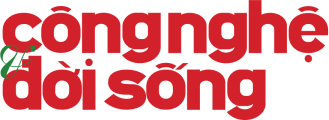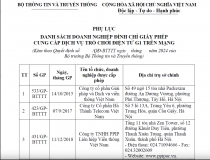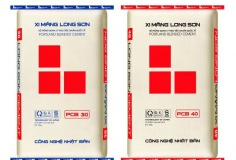XHTTOnline: Nhiều thư của bạn đọc gừi về hỏi xin địa chỉ tải phần mềm chuyển đổi các định dạng video của máy tính sang định dạng AMV chạy thông dụng trên các máy MP4 xuất xứ từ Trung Quốc. Phần mềm được biết đến nhiều nhất trong việc chuyển đổi sang định dạng AMV là MP3 Player Utilities. Ngoài ra, một số máy Ipod của Trung Quốc lại chỉ nhận định dạng AVI, khi đó bạn có thể nghĩ tới phần mềm AVI CONVERTER 4.0, Đây là phần mềm chuyên dụng để chuyển đổi video sang dạng đuôi AVI cho máy MP4 Trung Quốc. Các bạn có thể tải về từ một trong hai link dưới đây:
ftp://ftp.onda.cn/download/driver/oamp3/vx838/AVIConverter40sc.exe ftp://ftp.onda.com.cn/download/driver/oamp3/vx838/AVIConverter40sc.exe Còn phần mềm “MP3 Player Utilities” hay “AMV Convert Tool” là dạng phần mềm chia sẻ, các bạn có thể tải về hoàn toàn miễn phí từ một trong hai địa chỉ dưới đây:
http://hkdream-tech.com/downloads/tools/AMV%20Convert%20Tool_3.60.rar http://www.brothersoft.com/amv-convert-tool-50890.html Hướng dẫn sử dụng AMV Video Convert Tool: Công cụ này được sử dụng để chuyển đổi các định dạng file đa phương tiện (.avi, .asf, .wmv, .mpg, .mpeg, .rm, .mov, .vob) sang định dạng AMV mà có thể chạy được trên máy MP3/MP4 chủ yếu xuất xứ từ Trung Quốc. Yêu cầu chạy trên nền hệ điều hành Windows98, Windows Me, Windows2000, Windows XP và có cài đặt Windows Media Player và DirectX phiên bản từ 9.0 trở lên. Sau khi tải file dung lượng 7.2Mb về cài đặt xong. Truy cập Start -> All Programs -> MP3 Player Utilities 4.0 -> AMV Convert Tool Lựa chọn những file bạn muốn convert khi kích vào nút Input File, các file sẽ xuất hiện trong danh sách phía dưới. Những file trong danh sách này bạn cũng có thể thay đổi việc chọn lựa chuyển đổi hay không bằng việc kích chọn hay bỏ chọn ở checkbox phía đầu mỗi file (anh1) hoặc xóa file đó khỏi danh sách bằng việc kích phải chuột vào file đó, chọn Delete (anh2).
 |
| |
 |
| |
- Kích vào nút Output File để chọn đích chứa file sau khi đã convert. Bằng việc chỉ ra vị trí “Start” và “End”, bạn có thể tùy chọn convert một phần đoạn video mà bạn muốn. Ngoài ra, bạn cũng có thể thiết lập đoạn video chính xác muốn chuyển đổi theo khoảng thời gian bằng cách thay đổi trong “Property setting”, ví dụ trong hình (anh3): Khoảng lựa chọn bắt đầu từ thời điểm 1 phút 10 giây đến thời điểm 3 phút 20 giây. Nếu không kích chọn vào ô “Cut source video snippet” thì mặc định toàn bộ file video sẽ được chuyển đổi.
Khi lựa chọn chế độ hiển thị của file AMV sẽ xuất ra, bạn chọn 96*64 hay 128*96 thì lưu ý chỉnh chế độ tương ứng trong máy MP3/MP4 Player của bạn.
- Mục “Frames per second” có 3 lựa chọn: low/middle/high. Lựa chọn số khung hình càng cao trong mỗi giây thì chất lượng hình ảnh càng tốt tuy nhiên, lại làm tăng dung lượng file AMV xuất ra. - Lựa chọn “overwrite file” sẽ thay thế file hiện tại bằng file AMV mới sau khi chuyển đổi. - Lựa chọn “play after converting” nghĩa là AMV Player sẽ chạy file AMV mới tạo ra ngay sau khi hoàn thành việc chuyển đổi. - Lựa chọn “try other code” dùng khi bạn cố gắng chuyển đổi một file có thể chứa lỗi trong đó.
Chú ý: Nếu bạn muốn chuyển đổi cả những định dạng như: Realplayer, Quicktime or MPEG2 (DVD) sang định dạng AMV, trước hết bạn phải cài đặt những bộ giải mã tương ứng tích hợp vào chương trình sao cho Windows Media Player của bạn có thể chạy những định dạng đó (vì bình thường Windows Media Player không thể chạy các định dạng trên).
Mai Hương